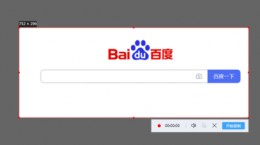qq群怎么转让群主给别人,这也是一款非常实用的社交聊天类软件,那么大家在使用QQ的时候应该怎么将QQ群群主转让给其他人呢,相信还有些用户不清楚转让方法。所以下面就为大家带来了qq群转让群主的教程!
qq群怎么转让群主给别人
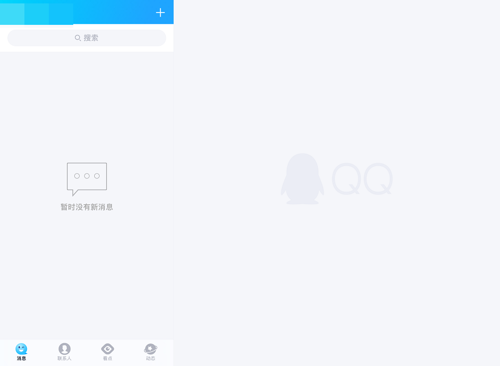
1.用户们需要先打开下载好的QQ应用程序并进行登录(用户们使用手机QQ或电脑QQ都可以进行转让的操作)。
2.在进入消息界面后选择群聊或点击底部的联系人按钮再选择群聊进入聊天界面。
3.手机QQ用户请点击界面右上角的“三”字形状按钮,进入群聊设置界面。

4.在群聊设置中我们点击“管理群”按钮进入到管理群界面。
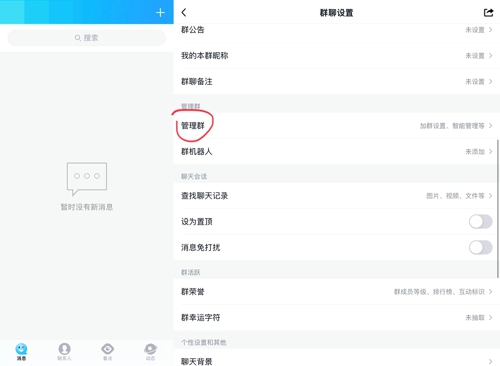
5.然后我们滑动此界面至最底部,就能够看到“转让群”按钮了。
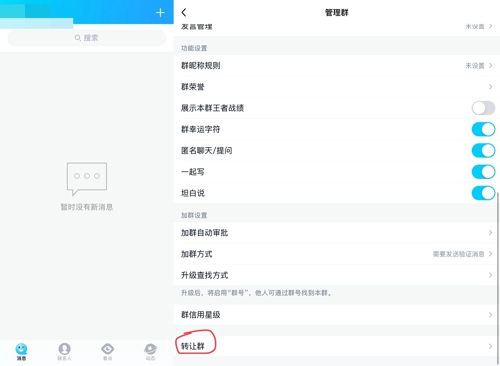
6.点击此按钮后在群员中选择一员,在弹出的转让群窗口中选择“确认”即可完成群主的转让。

7.而电脑端QQ的用户们可以在打开群聊界面后点击顶部的“设置”按钮进入群聊设置窗口。

8.然后将此界面拉动至底部点击“解散该群”按钮,这样QQ会弹出一个解散群的窗口,但是我们可以在此窗口里选择成员将群转让给他(没选择成员时转让按钮为灰色,亮着的是解散按钮,用户们需要注意不要点错了)。


9.选择成员并点击“转让”后即可完成群主的转让。